在现代计算机中,主板的BIOS(基本输入输出系统)是系统启动和硬件管理的核心组件。正确设置BIOS不仅能提升电脑的性能,还能保证系统的稳定性和兼容性。本文将以“主板BIOS设置详解教程视频”为主题,为您详细解析BIOS各项设置的意义及操作方法,助您轻松掌握主板BIOS的使用技巧。
首先,什么是BIOS?BIOS是存储在主板闪存芯片中的一段固件,它负责在计算机开机时检测硬件设备、初始化系统,并将控制权交给操作系统。进入BIOS设置界面,用户可以调整硬件参数、设定启动顺序、开启或关闭各种功能,从而实现更适合自身需求的系统配置。
一、进入BIOS的方法
不同品牌和型号的主板,进入BIOS的方法略有不同。常见的方法是在开机自检(POST)时,连续按下Delete键、F2键,或部分电脑使用F10、Esc等键。具体操作步骤如下:
开机后,迅速且连续按下相应的BIOS热键;
若未进入BIOS,可重启后再试,多次尝试直至进入设置界面;
注意看屏幕底部或开机画面提示,如“Press DEL to enter Setup”。
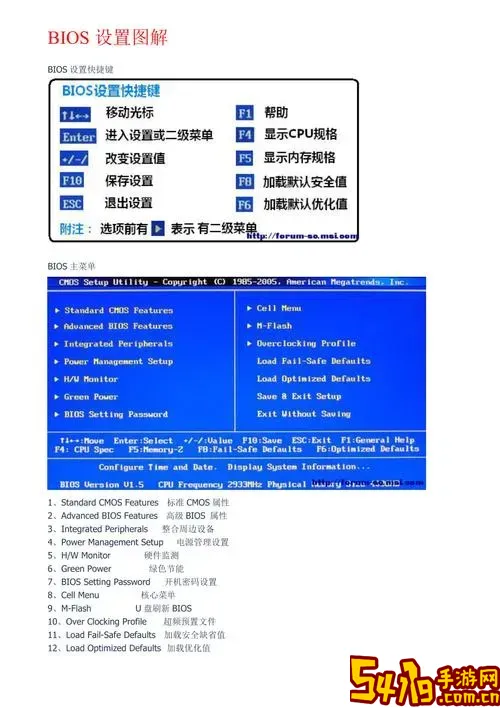
二、BIOS界面介绍
进入BIOS后,通常界面分为几个菜单,包括Main(主页面)、Advanced(高级设置)、Boot(启动设置)、Security(安全选项)、Exit(退出保存)等。界面风格因主板厂商不同而有所区别,但基本功能大致相同。
三、主要BIOS设置详解
1. 主页面(Main)
此页面显示系统基本信息,包括CPU型号、内存容量、主板型号、BIOS版本、日期时间等。用户可设置系统时间和日期。
2. 高级设置(Advanced)
这里可调整CPU性能参数、集成设备状态、芯片组配置等。例如,可启用或禁用内置声卡、网卡、USB控制器等设备。部分高端主板能设置超频选项,如调整CPU倍频、电压等。
3. 启动选项(Boot)
启动顺序是BIOS中非常重要的设置项。用户可设定系统从哪个设备启动,如硬盘、U盘、光驱或网络启动。一般默认从系统安装的硬盘启动,但在安装系统或使用PE启动工具时,需要将启动顺序调整为U盘或光驱优先。
4. 安全选项(Security)
主要设置开机密码、硬盘密码等,防止未经授权的使用。这对于笔记本电脑和重要办公电脑尤为关键,能有效提升安全性。
5. 保存与退出(Exit)
完成设置后,选择保存并退出,系统会重新启动并使新的配置生效。若不想保存更改,可选择不保存直接退出。
四、BIOS常见设置技巧
1. 设置硬盘工作模式
现代电脑提供IDE、AHCI或RAID模式。若安装纯SSD或使用系统默认配置,一般选AHCI,能提升硬盘性能和兼容性。
2. 超频设置
部分用户为提升性能,会对CPU或内存进行超频。务必了解硬件极限,并监控温度与系统稳定性,避免损坏设备。
3. 启用/禁用安全启动
在部分新主板支持UEFI引导与安全启动功能,开启安全启动能防止部分恶意软件攻击,但某些系统安装或调试时需关闭此功能。
五、观看“主板BIOS设置详解教程视频”的建议
BIOS设置界面较为复杂且涉及计算机底层知识,初学者观看专业的教程视频更易理解。选择视频时,应注意:
视频内容是否针对自己主板型号,操作步骤是否一致;
讲解是否详细,包括各项功能的意义、操作风险等;
视频是否更新及时,避免使用旧BIOS版本信息;
是否有字幕和慢速讲解,便于学习理解。
通过视频,用户能直观看到 BIOS界面及操作流程,配合动手实践,会大大降低出错风险,提高设置效率。
六、总结
主板BIOS作为计算机系统的基础固件,正确的设置能保证系统的正常启动,提高硬件兼容性和性能表现。初次进入BIOS请谨慎操作,建议先观看详细的“主板BIOS设置详解教程视频”学习,逐步掌握各项设置含义及调整方法。本文主要从进入方法、BIOS界面结构、主要设置项及常见技巧展开解读,助力用户在中国地区环境下更好地配置与使用自己的电脑系统。
希望本文对您理解主板BIOS设置有所帮助,推荐您结合实际主板型号,寻找对应的详解视频,循序渐进,提升电脑使用体验。